So starten sie Supremo per mac unter macOS 10.14 und höher
Beim ersten Start auf MacOS 10.14 und höher müssen Sie Supremo autorisieren, während einer Remote-Sitzung die vollständige Kontrolle über den Computer zu erlangen, nachdem Sie die Ausführungsdatei im Ordner Programme gespeichert / verschoben haben.
Führen Sie die folgenden Schritte aus:
– Laden Sie Supremo für MacOS herunter und speichern / verschieben Sie die ausführbare Datei vor dem Starten der Software im Ordner Programme. Laden Sie die Ausführungsdatei Supremo oder eine .zip Datei von Supremo entsprechend Ihrem Betriebssystem herunter: im zweiten Fall müssen Sie die Datei entpacken, indem Sie einfach auf den komprimierten Ordner klicken. Die Ausführungsdatei von Supremo wird automatisch extrahiert und muss in den Ordner Programme verschoben werden.
– Definieren Sie die Berechtigungen in den Systemeinstellungen, um die Supremo-Funktionen vollständig nutzen zu können.
Im Folgenden wird gezeigt, wie Sie den Zugriff auf Supremo in den verschiedenen MacOS-Betriebssystemen gewähren.
So gewähren Sie Supremo Zugriff unter Mac OS 10.14
Wenn Sie die neueste Version von Supremo auf Ihrem Mac mit macOS 10.14 (Mojave) verwenden, Sie sehen dieses Fenster, wenn Sie die Software zum ersten Mal starten:
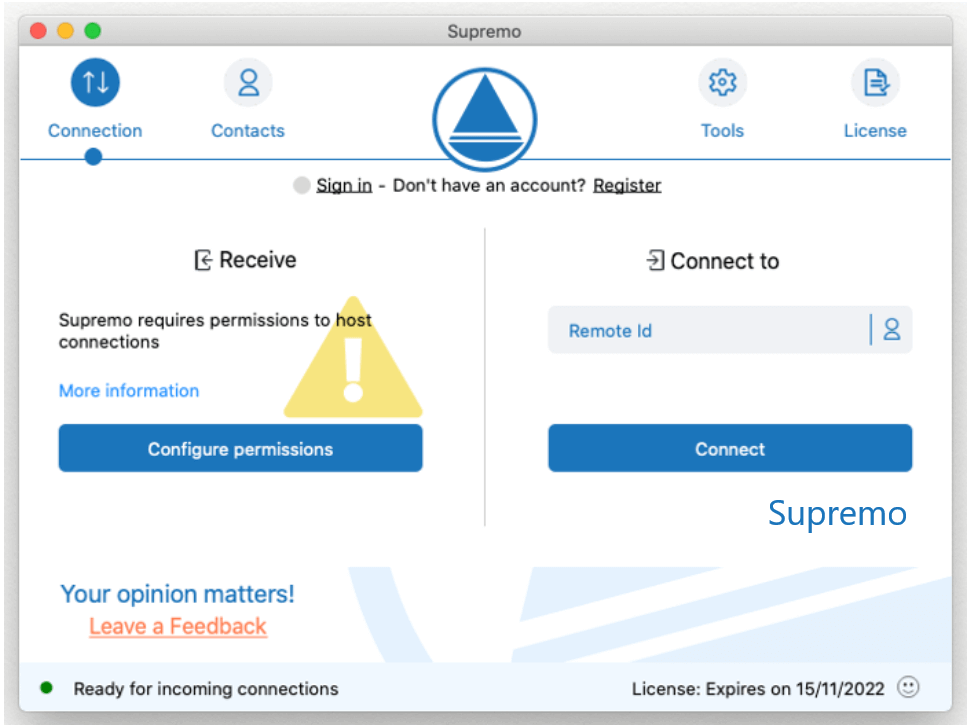
Wenn Sie auf Berechtigungen konfigurieren klicken, die beim ersten Start der Software angezeigt werden, wird der folgende Bildschirm geöffnet:
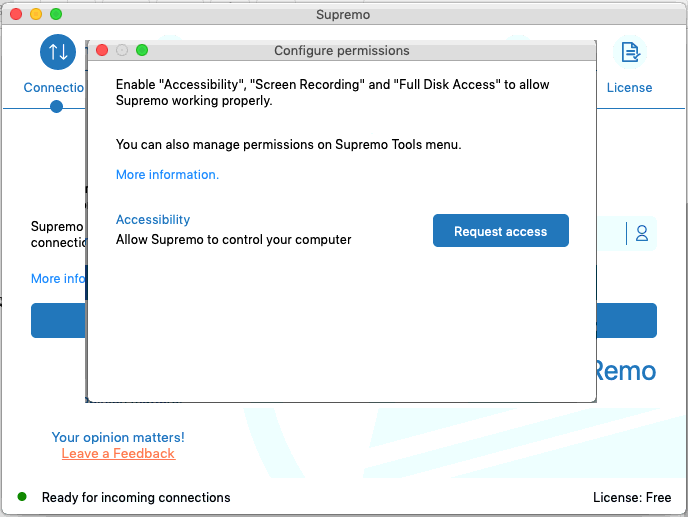
Um die Verwendung von Supremo zuzulassen, klicken Sie Zugang anfordern auf den Eintrag Bedienungshilfen. Dieses Fenster öffnet sich:

Wenn Sie Systemeinstellungen öffnen auswählen, werden Sie zur Option Bedienungshilfen im Abschnitt Datenschutz in den Einstellungen Sicherheit und Datenschutz der Systemeinstellungen Ihres Mac weitergeleitet (wenn das oben gezeigte Fenster nicht erscheint, können Sie über Systemeinstellungen – Sicherheit und Datenschutz – Datenschutz deines Macs im Abschnitt Datenschutz zugreifen und wie unten angegeben fortfahren).
Klicken Sie auf das Schloss-Symbol unten links, um Änderungen vorzunehmen. Geben Sie den Benutzernamen und das Passwort eines Administratorkontos ein, um fortzufahren.
Setzen Sie das Häkchen bei Supremo, um den Zugriff zu erlauben (um fortzufahren, muss die Ausführungsdatei von Supremo zuvor gespeichert / in den Programme Ordner verschoben worden sein):
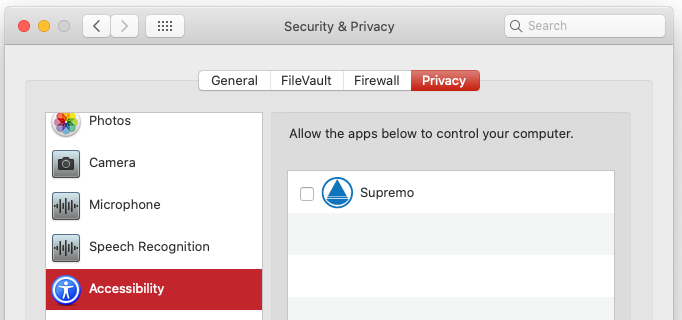
Jetzt können Sie das Fenster Sicherheit schließen. Wer sich über Supremo mit Ihrem Mac verbindet, kann ihn jetzt steuern.
Das Berechtigungsfeld ist in Supremo unter Tools – Berechtigungen immer verfügbar.
Bitte beachten: Sie können jederzeit in den Systemeinstellungen – Sicherheit und Datenschutz – Datenschutz auf die Einstellungen für die Bedienungshilfen Ihres Mac zugreifen.
So gewähren Sie Supremo Zugriff unter Mac OS 10.15 und höher
Wenn Sie die neueste Version von Supremo auf Ihrem Mac mit macOS 10.15 (Catalina) oder höher verwenden, Sie sehen dieses Fenster, wenn Sie die Software zum ersten Mal starten:
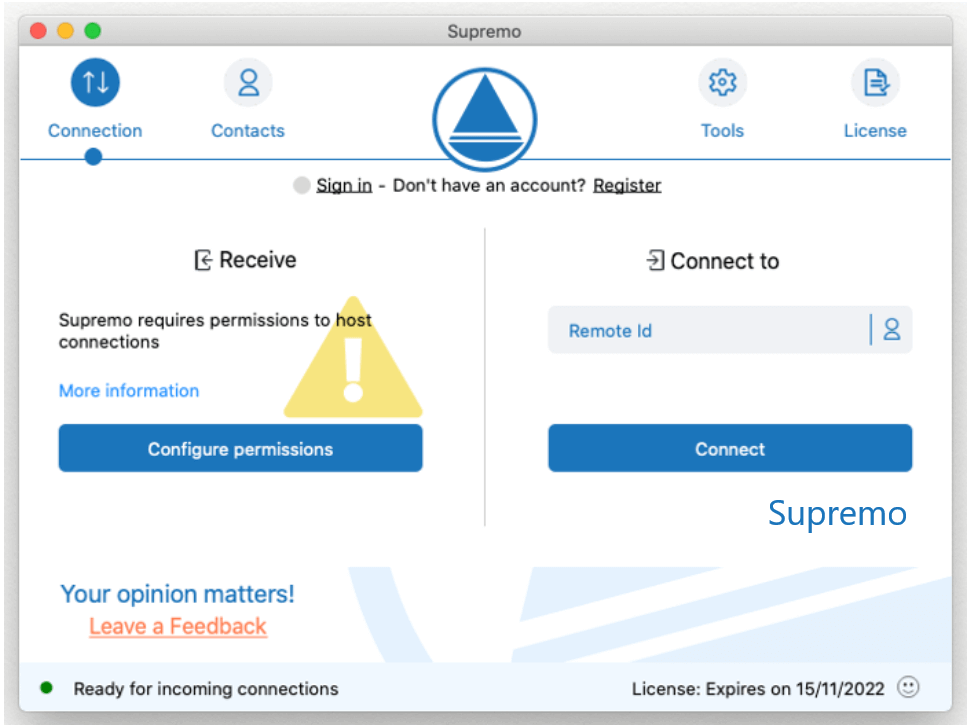
Wenn Sie auf Berechtigungen konfigurieren klicken, die beim ersten Start der Software angezeigt werden, wird der folgende Bildschirm geöffnet:
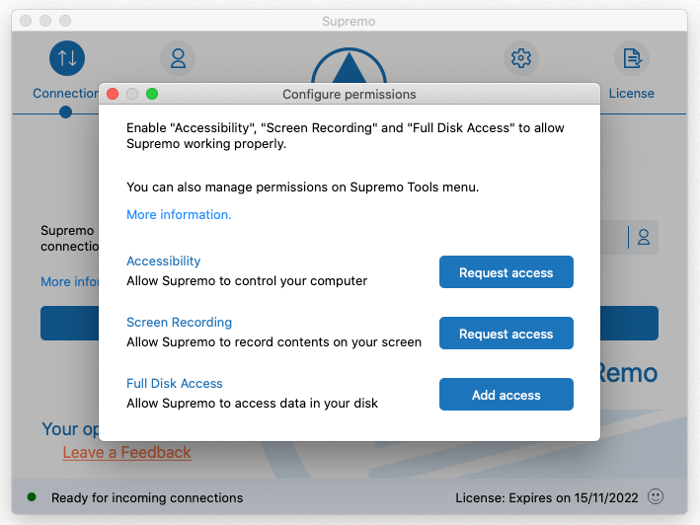
Dies ist das Detail der Berechtigungen, die zur Verwendung von Supremo erforderlich sind (um fortzufahren, muss die Ausführungsdatei von Supremo zuvor gespeichert / in den Programme Ordner verschoben worden sein):
- Bedienungshilfen: Supremo benötigt Zugriff auf Bedienungshilfen, damit Ihre Maus und Tastatur ferngesteuert werden können
- Bildschirmaufnahme: Supremo benötigt Zugriff auf die Bildschirmaufnahme, damit Remote-Benutzer den Bildschirm während Fernsteuerungs-sitzungen
- Festplattenvollzugriff: Supremo benötigt Zugriff auf Festplattenvollzugriff, um auf Dateien und Ordner auf dem Mac für die Dateiübertragung zuzugreifen (Senden und Empfangen von Dateien)
Im Folgenden wird angegeben, wie die 3 oben angegebenen Berechtigungen erteilt werden.
1. Bedienungshilfen.
Auf dem Bildschirm von Supremo, klicken Sie Zugang anfordern auf den Eintrag Bedienungshilfen. Dieses Fenster öffnet sich:

Wenn Sie Systemeinstellungen öffnen auswählen, werden Sie zur Option Bedienungshilfen im Abschnitt Datenschutz in den Einstellungen Sicherheit und Datenschutz der Systemeinstellungen Ihres Mac weitergeleitet (wenn das oben gezeigte Fenster nicht erscheint, können Sie über Systemeinstellungen – Sicherheit und Datenschutz – Datenschutz deines Macs im Abschnitt Datenschutz zugreifen und wie unten angegeben fortfahren).
Klicken Sie auf das Schloss-Symbol unten links, um Änderungen vorzunehmen. Geben Sie den Benutzernamen und das Passwort eines Administratorkontos ein, um fortzufahren.
Setzen Sie das Häkchen bei Supremo, um den Zugriff zu erlauben (um fortzufahren, muss die Ausführungsdatei von Supremo zuvor gespeichert / in den Programme Ordner verschoben worden sein):
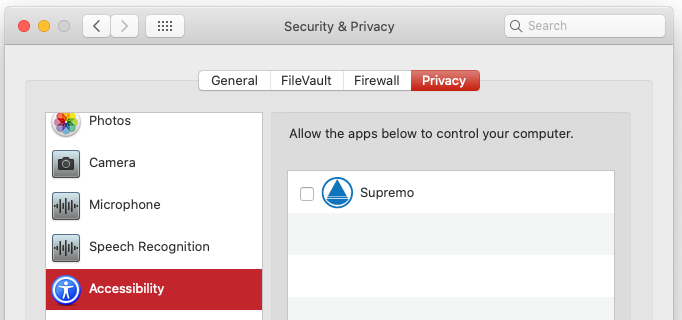
Jetzt können Sie das Fenster Sicherheit schließen. Jeder, wer sich über Supremo mit Ihrem Mac verbindet, kann ihn jetzt steuern.
2. Bildschirmaufnahme.
Befolgen Sie das gleiche Autorisierungsverfahren auch für Bildschirmaufnahme-Berechtigungen.
Klicken Sie im Supremo-Bildschirm auf Zugang anfordern auf Bildschirmaufnahme anfordern. Wenn Sie Systemeinstellungen öffnen auswählen, werden Sie zur Option Bildschirmaufnahme im Abschnitt Datenschutz in den Einstellungen Sicherheit und Datenschutz der Systemeinstellungen Ihres Mac weitergeleitet (wenn das oben gezeigte Fenster nicht erscheint, können Sie über Systemeinstellungen – Sicherheit und Datenschutz – Datenschutz deines Macs im Abschnitt Datenschutz zugreifen und wie unten angegeben fortfahren).
Klicken Sie auf das Schloss-Symbol unten links, um Änderungen vorzunehmen. Geben Sie den Benutzernamen und das Passwort eines Administratorkontos ein, um fortzufahren.
Setzen Sie das Häkchen bei Supremo, um den Zugriff zu erlauben (um fortzufahren, muss die Ausführungsdatei von Supremo zuvor gespeichert / in den Programme Ordner verschoben worden sein):
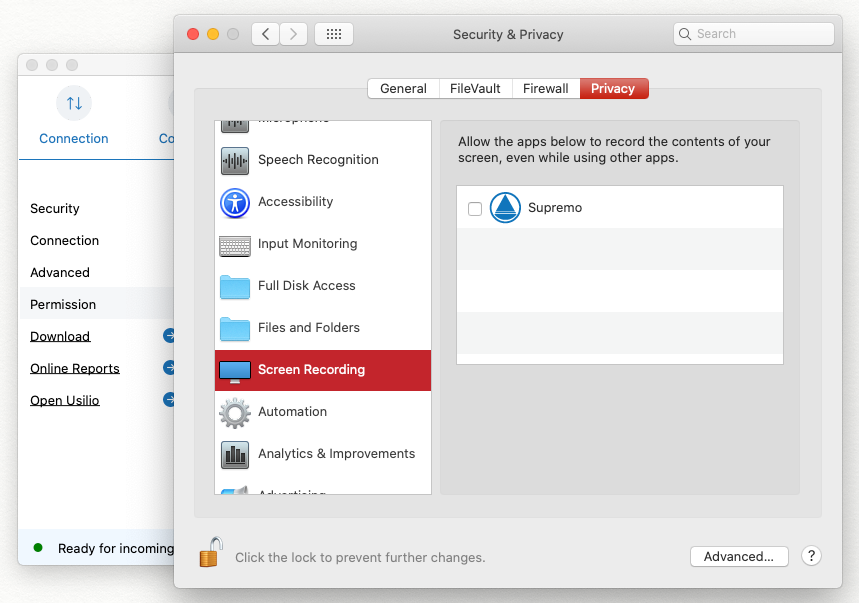
3. Festplattenvollzugriff.
Klicken Sie im Supremo-Bildschirm neben der option Festplattenvollzugriff auf Zugang hinzufügen, um die letzte Berechtigung zur vollständigen Nutzung von Supremo zu definieren.
Das folgende Fenster wird geöffnet und Sie können auf die Taste „+“ klicken und Supremo aus der Liste der Anwendungen auswählen können.
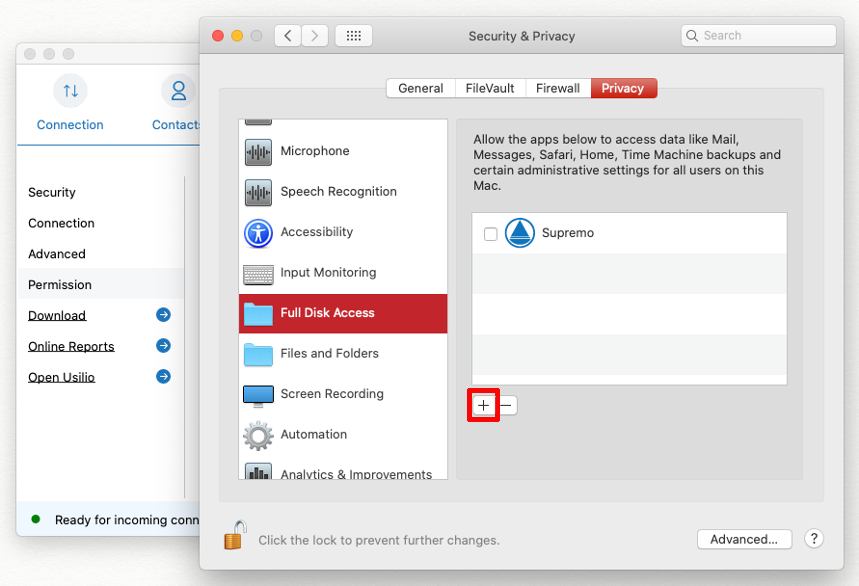
Das Berechtigungsfeld ist in Supremo unter Tools – Berechtigungen immer verfügbar.
Bitte beachten: Sie können jederzeit in den Systemeinstellungen – Sicherheit und Datenschutz – Datenschutz auf die Einstellungen für Bedienungshilfen, Bildschirmaufnahme und Festplattenvollzugriff Ihres Mac zugreifen.

 English
English
 Français
Français
 Italiano
Italiano
 Português
Português
 Español
Español